Windows-1251
English
Клавиатура KOI8-R под Windows: стандартная и фонетическая
Для возврата нажмите кнопку Back
вашего браузера

Данная страница - это 2-я часть раздела "Русская Клавиатура под Windows: стандартная и фонетическая" моего сайта. Первая часть раздела
была о клавиатурных средствах кодировки Windows-1251 - это то, что Микрософт использует для русского,
а эта, 2-я часть - о клавиатуре кодировки KOI8-R.
Важно! Большинству пользователей не нужны клавиатурные средства
кодировки KOI8-R, то есть, Вам скорее всего не надо читать эту страницу.
KOI8-R клавиатура и/или шрифты бывают нужны только в особых случаях, когда у Вас -
старая Интернетовская программа, например, Netscape вер. 3.
Современные программы, такие, как Internet Explorer, Netscape 6/7/Mozilla,
Outlook Express, умеют обрабатывать KOI8-R тексты без KOI8-R
шрифтов и клавиатуры.
Подробно это (почему не нужны KOI8-R шрифты и клавиатура)
описано в разделе "Русские шрифты и кодировки" моего сайта.
Если у Вас всё же есть некая несовременная программа типа Netscape 3, где нужна клавиатура KOI8-R,
то на данной странице предлагается 2 раскладки для такой клавиатуры (те же 2 типа раскладки, что предлагаются
для Windows-1251 клавиатуры в 1-й части моего раздела "Русская клавиатура") -
одна 'стандартная', то есть, точно такая же, как обычная раскладка русского (кодировки Windows-1251),
включённая в Windows, и одна - фонетическая (транслитерационная), т.е.
'A'-'A', 'O'-'O', ... (она модифицируема)
Инструкция по установке стандартной раскладки KOI8-R дана в Главе 6
моей инструкции по Netscape 3. Эта инструкция находится в разделе
"Русский в браузерах, Mail, News" моего сайта.
Картинки стандартной и фонетической раскладки уже были даны в 1-й части
раздела "Русская Клавиатура" моего сайта, но я их тут тоже повторю:
1. Стандартная раскладка

2. Фонетическая раскладка:
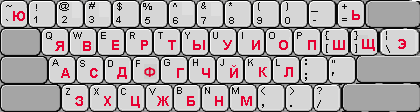
Чтобы оставить на своих местах знаки препинания и т.п.,
я назначил двум русским буквам - ё и ъ -
не клавишу, а комбинацию клавиш, с использованием комбинации
Ctrl-Alt
(на европейских клавиатурах это отдельная клавиша AltGr):

Примечание. Символ номера - # находится на разных местах в разных
шрифтах кодировки KOI8-R. Поэтому я попытался сделать так, чтобы этот символ
работал с любыми KOI8-R шрифтами:
Если с Вашим KOI8-R шрифтом Вы не получаете символ номера, нажимая
Ctrl-Alt-5,
то нажмите Ctrl-Alt-6 - должен появиться.
Как уже было сказано, инструкция по установке стандартной раскладки KOI8-R
находится в Главе 6 страницы о настройке Netscape 3. А инструкция
по установке фонетической клавиатуры KOI8-R ниже:
Фонетическая KOI8-R клавиатура под Windows 95/98/ME и NT 4.0/2000/XP
Клавиатурные средства относятся к системным, обеспечиваются самой Операционной Системой,
поэтому замена стандартной раскладки моей фонетической требует чуть больше знаний, чем скажем, настройка браузера на чтение русских сайтов,
так что будьте терпеливы...
Первым делом надо проверить, считает ли система Вас совершеннейшим новичком, 'чайником'
 :
:
- вызовите Windows Explorer и пойдите в Folder Options.
В зависимости от версии Windows, это либо
- View/Folder Options
либо
- Tools/Folder Options (под XP - закладка "View")
- найдите там опцию "Hide File Extensions for known file type"
или нечто похожее. Если около неё стоит 'галочка', то уберите её -
работая с файлами клавиатурной раскладки, нам надо
видеть файлы xxx.KBD или xxx.REG, то есть видеть расширения у имён файлов.
- найдите там опцию "Show All Files" и проверьте, чтобы эта опция была
активна, выбрана - нам надо видеть все
файлы, в том числе системные, каковыми являются файлы клавиатурных раскладок.
Примечание. Windows ME в плане клавиатурных средств не
похожа на Windows 2000.
Windows ME это новая версия линии Windows 95/98, в то время как
Windows 2000 это новая версия Windows NT 4.0
(а Windows XP - ещё более новая версия линии Windows 2000/NT).
Я сделал 2 файла моего варианта фонетической клавиатурной раскладки для KOI8-R:
- один файл (kbdKOI8y.KBD) - для 95/98/ME
- другой файл (kbdKOI8y.DLL) - для Windows NT 4.0/2000/XP
Так как раскладка клавиатуры "Russian" уже занята - клавиатурой кодировки Windows-1251,
то придется установить KOI8-R раскладку вместо какого-то другого языка,
который Вы не собираетесь использовать.
На всякий случай я предлагаю на выбор 2 таких языка:
- "Icelandic" - Исландский.
Это будет 'IS' на индикаторе языка на Taskbar
или
- "Portuguese(Brazilian)" - Португальский, диалект Бразилии.
Это будет 'PO'(или 'Pt') на индикаторе языка на Taskbar
Ниже приведена инструкция по установке фонетической раскладки KOI8-R вместо
клавиатурной раскладки другого языка. В этой инструкции для примера использован
исландский - "IS",
но то же самое делается и для португальского, если Вы его предпочтете.
Загрузка (Download) моих файлов KOI8-R клавиатуры
Сначала создайте новую папку (фолдер), куда потом положите мои файлы.
Например, назовите её C:\RUS-Y.
Я сделал .zip архив для каждой из платфром -
Windows 95/98/ME и Windows NT 4.0/2000/XP.
Для Вашей версии Windows этот файл-архив содержит все необходимые файлы для
активации моей раскладки KOI8-R клавиатуры.

|
Чтобы загрузить .zip, щёлкните на одну из ссылок ниже - соответствующую Вашей версии
Windows, и браузер предложит Вам сохранить этот файл на Вашем компьютере
(Save File).
Укажите, что Вы хотите сохранить файл в папке C:\RUS-Y.
|
 KBD8y_95.zip - KOI8-R - фонетическая раскладка для Windows 95/98/ME
KBD8y_95.zip - KOI8-R - фонетическая раскладка для Windows 95/98/ME
 KBD8y_NT.zip - KOI8-R - фонетическая раскладка для Windows NT 4.0/2000/XP
KBD8y_NT.zip - KOI8-R - фонетическая раскладка для Windows NT 4.0/2000/XP
Когда мой .zip окажется на Вашем компьютере, Вам надо будет его разархивировать (extract files).
Это можно сделать с помощью программы WinZip
или
с помощью бесплатной программки pkunzip.
Если у Вас нет PKUNZIP, можете взять её у меня:
pkunzip.exe.
Поместите её в папку Windows (или WinNT),
то есть, в главный фолдер MS Windows.
Чтобы воспользоваться pkunzip, откройте окно MS-DOS (консольное окно)
и введите 2 команды:
Теперь в папке RUS-Y у Вас должны быть видны все файлы, 'спрятанные' до этого
в .zip архиве.
Теперь, имея файлы, Вы можете инсталлировать фонетическую раскладку KOI8-R
клавиатуры.
Это делается в 2 этапа - сначала установить 'родную' Windows-раскладку для выбранного
языка (например, исландского), а потом заменить её на мою фонетическую для KOI8-R.
1. Инсталляция Микрософтовской раскладки для исландского
Чтобы раскладка клавиатуры KOI8-R заработала как 'IS', надо сначала
установить включенную в комплект поставки Windows клавиатуру "Icelandic",
а потом уже заменить ее на KOI8-R (то же самое можно проделать и для "Portuguese(Brazilian)",
если Вы его предпочтете).
Важное замечание для Windows NT 4.0/2000/XP.
Чтобы добавить раскладку клавиатуры под этими версиями Windows, пользователь
должен войти в систему как Администратор, иначе в следующей сессии
этих установок не будет - как и не устанавливал!
Читайте руководства по Windows, если нужны детали по этому поводу (что такое права
Администратора, и т.д.) - это совершенно не относится к русификации,
и я не могу в этом помочь.
Вот как это делается под Windows 95/98/ME и под Windows NT 4.0/2000
(под Windows XP это немного по-другому делается - описано чуть ниже):
- Start / Settings / Control Panel
- В окне CONTROL PANEL дважды щелкнуть по иконке
KEYBOARD("Клавиатура")
- В окне KEYBOARD выберите "Languages"("Языки/Раскладки")
(в Windows NT 4.0/2000 - "Input Locales")
- Щелкните на ADD ("Добавить")
- В предложенном списке выберите "Icelandic" и затем щелкните
по кнопке OK
- Вы опять в окне "Languages"("Языки/Раскладки")
(в Windows NT 4.0/2000 - "Input Locales"),
и раскладка "Icelandic" появилась ниже раскладки "English".
Щелкните на OK.
- Windows начнет установку этой раскладки (файл kbdic)
из дистрибутива системы (CD-ROM).
Если у Вас нет полного дистрибутива, и Windows, не найдя такой файл,
попросит Вас указать его местонахождение, то
введите C:\RUS-Y в ответ на вопрос системы,
и файл будет взят оттуда.
- Установка закончена, и теперь Вы сможете переключаться между
'EN', 'RU', и 'IS'
обычным образом -
с помощью LeftAlt+RightShift или щелкнув мышкой на индикаторе языка ('EN')
в правом конце Taskbar.
А вот как это делается под Windows XP:
- Start / Control Panel
(или Start / Settings / Control Panel в Classic View)
- Щёлкнуть на Regional and Language Options
- Войти в раздел Languages
- Щёлкнуть на Details в рамке "Text Services and Input Languages"
- Щёлкнуть на Add в рамке "Installed Services"
- Найти в списке "Icelandic" и щёлкнуть на OK
- Щёлкните на Apply справа внизу и Windows найдёт стандартный Микрософтовский
файл исландской раскладки клавиатуры - kbic.dll.
Переключение раскладок EN/IS происходит по
комбинации клавиш ЛевыйAlt+ПравыйShift
(эта опция описана на том же экране - щёлкните
на "Key Settings", чтобы туда попасть).
- Щёлкните ещё раз на OK
2. Инсталляция моей KOI8-R раскладки вместо исландского
Теперь заменим для клавиатуры исландский язык на русский KOI8-R.
С помощью Windows Explorer откройте каталог C:\RUS-Y и сделайте следующее:
- скопируйте файл KOI8-R раскладки - kbdkoi8y -
в подкаталог System (для NT/2000/XP - System32)
главного каталога Windows (он называется WinNT под Windows NT 4.0/2000)
- Вернитесь в каталог C:\RUS-Y и щёлкните дважды мышкой на
файле
- y8is_nt.reg если у Вас Windows NT/2000/XP
(если выбрали не исландский, а португальский, то - на файле
y8po_nt.reg)
- y8is_95.reg если у Вас Windows 95/98/ME
(если выбрали не исландский, а португальский, то - на файле
y8po_95.reg)
Должно появиться сообщение, что раскладка успешно зарегистрирована в
Registry.
- Перезагрузка: выйдите из Windows (Logoff), и войдите снова (Login)
Как де-инсталлировать мою KOI8-R раскладку
Если надо вернуть обратно обычную исландскую (или португальскую) раскладку:
В каталогe C:\RUS-Y щёлкните дважды мышкой на файле
- STD_isNT.reg если у Вас Windows NT/2000/XP
(если выбрали не исландский, а португальский, то - на файле
STD_poNT.reg
- STD_is95.reg если у Вас Windows 95/98/ME
(если выбрали не исландский, а португальский, то - на файле
STD_po95.reg
Должно появиться сообщение, что раскладка успешно зарегистрирована в
Registry.
Теперь Вы можете писать в кодировке KOI8-R, используя 'IS'!
В неюникодовой программе, например, в редакторе типа WordPad от Windows 95
(под 2000/XP он уже юникодовый) выберите в качестве рабочего шрифт кодировки
KOI8-R, например, 'ER Bukinist KOI-8', затем
переключите клавиатуру на 'IS', и начинайте писать!
Шрифты кодировки KOI8-R предлагаются в главе о старых шрифтах раздела
"Русские шрифты и кодировки" моего сайта.
На этом кончаются инструкции по установке фонетической KOI8-R
клавиатуры под современными версиями Windows - 95/98/ME/NT/2000/XP.
Ниже - только инструкция для Windows 3.1/3/11.
Фонетическая KOI8-R клавиатура для Windows 3.1/3.11.
Программа WinKey
Инсталляция и правила работы с программой WinKey в качестве KOI8-R клавиатурной программы описано в деталях в той же
Главе 6 моей инструкции по Netscape 3.
После того, как Вы ознакомитесь с WinKey, можно будет активировать мои файлы фонетической
клавиатурной раскладки KOI8-R.
Чтобы задейстовать мой файл для KOI8-R, надо сделать следующее
(как было описано в Главе 6 инструкции по Netscape 3,
WinKey использует клавишу ScrollLock для переключения языков -
между английской и одной из Альтернативных, т.е. одной из русских):
- Загрузить архив KBD31-Y.zip и открыть его
- Поместить мой файл ykoi8.wkb (один из файлов, хранящихся в архиве)
в каталог раскладок программы WinKey
- Выбрать YaWERT KOI8-R в качестве Альтернативной раскладки
Конец страницы о клавиатуре KOI8-R.
Для возврата нажмите кнопку Back вашего браузера




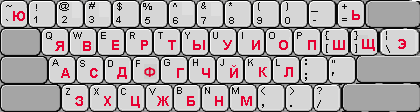
![]()
![]() :
:
KBD8y_95.zip -
KBD8y_NT.zip -